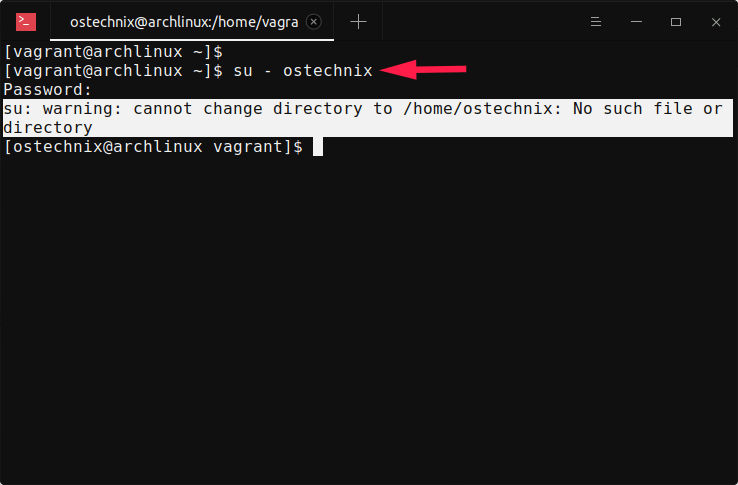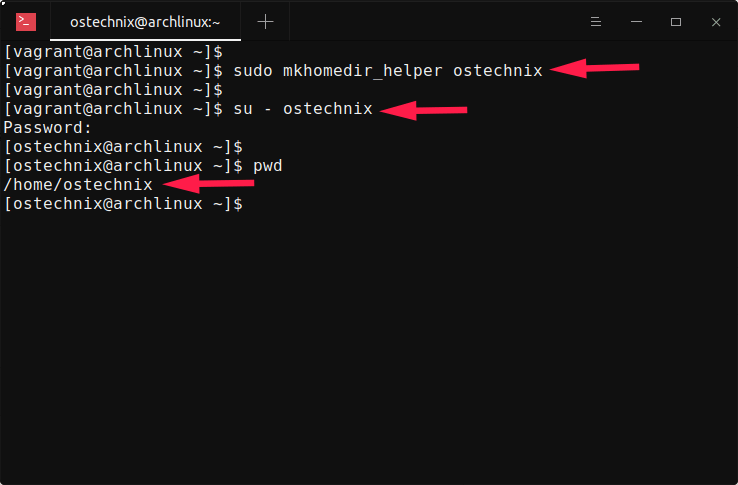- Создать домашний каталог для существующего пользователя в Linux
- 👥 Как создать домашний каталог для существующего пользователя Linux
- Создание домашнего каталога по умолчанию для существующего пользователя
- Заключение
- Как узнать домашнюю директорию любого пользователя Linux
- Где хранится системная информация о домашних каталогах пользователей в Linux
- Команда pwd в Unix
- Оператор
- HackWare.ru
- Этичный хакинг и тестирование на проникновение, информационная безопасность
- Структура директорий Linux. Важные файлы Linux
- Особенности организации файлов в Linux
- Где в Linux диски C, D, E?
- Монтирование дисков в Linux
- Зачем нужно монтирование
- Что такое корень файловой системы?
- Описание директорий Linux
- Заключение
- Связанные статьи:
- Рекомендуется Вам:
- 5 комментариев to Структура директорий Linux. Важные файлы Linux
Создать домашний каталог для существующего пользователя в Linux
В этом кратком руководстве объясняется, как создать домашний каталог для существующего пользователя в Linux и Unix-подобных операционных системах с помощью команды mkhomedir_helper .
Как вы уже знаете, мы можем создать нового пользователя в Linux и Unix-подобных системах с помощью команды adduser , верно? Да все верно! Когда мы добавляем нового пользователя, по умолчанию автоматически создается домашний каталог для соответствующего пользователя.
Есть еще одна команда для создания пользователей в Linux. Это так useradd . После того, как я создал несколько пользователей с помощью команды useradd в Alpine Linux, я заметил, что каталоги $HOME для пользователей не создаются. Я не знал этого раньше. Прочитав справочные страницы команды useradd , я понял, что мне следовало включить -m (или —create-home ) опцию для создания новых пользователей в каталоге $HOME , как показано ниже:
Но я забыл включить эту опцию и создал несколько новых пользователей. Если вы похожи на меня, не удаляйте существующих пользователей и создавайте их заново с помощью опции -m . Вы можете легко создать домашний каталог для существующего пользователя в Linux с помощью команды mkhomedir_helper , не удаляя и не воссоздавая пользователя.
mkhomedir_helper вспомогательная программа для модуля pam_mkhomedir . Модуль pam_mkhomedir PAM создаст домашний каталог пользователя, если он не существует в начале сеанса. Сначала этот модуль создает домашние каталоги, а затем заполняет их содержимым указанного каталога skel. Значение по умолчанию umask — это 0022, а значение по умолчанию для пути к skel — /etc/skel.
Позвольте мне показать вам пример, чтобы объяснить, как создать домашний каталог для существующего пользователя с помощью mkhomedir_helper.
Во-первых, давайте создадим нового пользователя с именем ostechnix, используя команду useradd :
Установите пароль для пользователя:
Теперь переключитесь на нового пользователя:
Вы увидите следующее сообщение об ошибке:
Как видно из вышеприведенного вывода, домашний каталог для пользователя ostechnix не существует, отсюда и эта ошибка.
Давайте проверим это, заглянув в /homeкаталог:
Что ж, это правда, что у пользователя ostechnix нет домашнего каталога.
Итак, давайте создадим домашний каталог для существующего пользователя (то есть ostechnix в нашем случае) с помощью команды mkhomedir_helper .
Для этого сначала выйдите из системы пользователя ostechnix, если вы уже вошли в систему:
И выполните следующую команду, чтобы создать домашний каталог для пользователя с именем ostechnix :
Обратите внимание, что вы должны выполнить указанную выше команду как root пользователь или другой sudo пользователь.
Теперь переключитесь на пользователя ostechnix:
На этот раз вы не получите никакого предупреждающего сообщения, потому что домашний каталог для пользователя с именем ostechnix был создан с помощью команды mkhomedir_helper .
Для получения дополнительных сведений см. справочные страницы:
Теперь вы знаете, как создавать домашние каталоги после создания пользователей. Это может быть полезно, если вы забыли включить -m параметр при создании пользователей с помощью команды useradd.
Вместо использования useradd вы можете использовать adduser команду, которая автоматически создаст домашние каталоги пользователей без каких-либо параметров.
Источник
👥 Как создать домашний каталог для существующего пользователя Linux
По умолчанию, когда вы создаете пользователя в Linux, домашний каталог создается в каталоге /home.
Возможно вы заметили, что в производных дистрибутивах Ubuntu и Debian команда useradd по умолчанию не будет создавать домашний каталог.
Давайте представим ситуацию, что вы уже создали пользователя, но домашний каталог отсутствует.
В этом руководстве я покажу вам, как создать домашний каталог по умолчанию для существующего пользователя в системах Linux.
Создание домашнего каталога по умолчанию для существующего пользователя
В примере я использую Ubuntu 20.04 и собираюсь создать пользователя с именем ‘bob’ с помощью команды useradd:
Если я попытаюсь войти в систему от этого пользователя, используя su -, система показывает logging in with Home=/
Это означает, что домашний каталог пользователя не создан.
В Linux домашним каталогом пользователя по умолчанию является /home.
Чтобы создать домашний каталог по умолчанию, используйте команду mkhomedir_helper.
Обязательно запустите команду mkhomedir_helper от имени пользователя root или пользователя с доступом sudo.
В графической среде (например, GNOME или XFCE), если вам не хватает подкаталогов в домашнем каталоге, пользователь должен выйти из системы и войти обратно.
При первом входе пользователя в систему все подкаталоги, такие как папки Pictures, Documents, Videos, и Downloads , могут быть созданы в домашнем каталоге.
Другой метод – удалить пользователя и создать нового пользователя с помощью параметра -m или –create-home.
Следующая команда создает домашнюю папку (-m) и задаст указанный домашний каталог (-d) в качестве значения для входа нового пользователя:
Заключение
В заключение, если вы являетесь поклонником Ubuntu, вы должны теперь использовать команду adduser.
Если у вас уже есть пользователь, теперь вы сможете добавить каталог по умолчанию.
Источник
Как узнать домашнюю директорию любого пользователя Linux
Для того, чтобы правильно и безопасно хранить данные на сервере, (особенно, если на этом сервере несколько пользователей), следует точно знать, где располагаются их домашние папки, до которых у пользователей есть доступ (у каждого в свою, но нет доступа в чужие папки с чужими данными). Например, для того, чтобы дать пользователю доступ по ftp только к его данным или подсказать полный путь до его www-директории. В этой статье рассмотрим то, как узнать домашнюю директорию любого пользователя Linux несколькими способами.
Где хранится системная информация о домашних каталогах пользователей в Linux
При создании нового пользователя в Unix-системах, каждому пользователю обязательно домашний каталог. О том, где и как располагается запись о домашней директории пользователя в файле /etc/passwd , подробно описано в → этой статье. Для понимания вопроса сейчас требуется знать, что это предпоследнее (шестое) поле home в строке записи пользователя в этом файле:
login : password : UID : GID : GECOS : home : shell
Поэтому, можно в цикле обходить этот файл в поиске записи нужного пользователя, разбивать строку на подстроки и брать значение 6-го поля. Но это слишком длинный способ. Есть короче и проще. 😉
Команда pwd в Unix
Команда pwd выводит текущий путь к директории, в которой находится пользователь. Выполнив команду pwd , получим этот путь:
У пользователя root в Unix по умолчанию домашней директорией является /root .
Оператор
(тильда) в Debian
Другой способ того, как определить домашнюю директорию текущего пользователя. Достаточно посмотреть значение оператора
Результат не сильно отличается от предыдущего, но к
можно добавлять дополнительные пути к папкам и/или файлам пользователя, используя её как точку отсчёта в домашней директории пользователя. Что сильно облегчает работу с написанием относительных путей (относительно не только корня файловой системы, но и корня домашней папки пользователя).
Ещё одним полезным свойством
является то, что с помощью этого оператора можно получить путь до домашней директории любого пользователя в системе (если конечно пользователь есть в системе, то есть прописан в файле /etc/passwd , например посмотреть содержимое домашнего каталога пользователя ftp можно так, поставив перед ним тильду
А теперь посмотреть содержимое этого файла:
Ну и то, к чему мы стремились: посмотреть путь к домашней директории пользователя:
Так гораздо удобнее, чем парсить и разбирать файл /etc/passwd . За нас всю эту работу делает операционная система! 😉
Источник
HackWare.ru
Этичный хакинг и тестирование на проникновение, информационная безопасность
Структура директорий Linux. Важные файлы Linux
Особенности организации файлов в Linux
В Linux файловая система организована иначе чем в Windows.
Первое, что бросается в глаза, нет дисков C, D, E и так далее.
Второе, про что часто говорят, но не совсем просто осознать — всё в Linux является файлами. То есть сами файлы, очевидно, являются файлами; директории также являются файлом особого вида; физические устройства (диски, клавиатура, мышь и т. д. — это всё тоже файлы) и даже сетевые соединения — это тоже файлы.
Третье — в Linux есть root. Имеется ввиду корень файловой системы, который обозначается как «/». Ещё в Linux есть главный пользователь, имя которого тоже root — не нужно путаться, это довольно разные вещи. Кстати, ведь ещё есть и директория с именем /root. Говоря про корень файловой системы, имеется ввиду «/», а не «/root».
Где в Linux диски C, D, E?
Если задаться вопросов, где диск C в Linux, то его можно обнаружить сразу в двух местах. Во-первых, поскольку в Linux все физические устройства являются файлами, то диск C будет представлен файлом, например, с именем /dev/sda. Первая часть в этом имени — /dev/ — это директория, в которой расположены файлы, обозначающие устройства (о всех директориях будет рассказано далее). А sda — это уже непосредственно имя диска. Если однотипных дисков несколько, то последующим присваиваются другие буквы: /dev/sdb, /dev/sdc и т. д. Имя диска указывает на вид носителя. Например, буквы sd означают Solid Drive, то есть твердотельный диск. Если имя /dev/hda, то буквы hd означают Hard Drive (жёсткий диск).
Допустим имя диска /dev/hdc, что можно сказать о нём? Можно утверждать, что это жёсткий диск и он третий в системе.
Диски могут иметь и другие имена, например, у меня системный диск называется /dev/nvme0n1 — я погуглил, оказывается это новый вид твердотельных дисков NVM Express (NVMe).
Итак, мы уже нашли диск C? Не совсем. Имя /dev/sda это всего лишь обозначение устройства, которое предполагает использование имени для управления самим устройством. Например, если мы хотим создать новый раздел на диске или изменить размеры существующих, то мы откроем соответствующую программу, и в качестве параметра передадим ей имя диска, с которым хотим работать. Мы не можем открывать файлы обращаясь к диску по имени вида /dev/*
Монтирование дисков в Linux
В Linux есть такое понятие как «монтирование» диска. Чтобы получить доступ к файлам на этом диске, его нужно сначала смонтировать. Может возникнуть вопрос, зачем такие сложности? Я и сам так думал, т. к. во времена моего первого знакомства с Linux это мне казалось чем-то излишним и запутанным. Но монтирование это мощнейшая вещь, которая позволяет поразительно гибко настроить файловую систему!
Суть монтирования в том, что в файловой системе создаётся новая директория (обычная папка), допустим, это папка /mnt/disk_d. А затем командой mount указывается, что теперь, например, диск /dev/sda смонтирован в директорию /mnt/disk_d. После этого можно получить доступ к файлам диска /dev/sda открыв папку /mnt/disk_d в любом менеджере файлов:

Зачем нужно монтирование
С помощью такого подхода — когда любой диск может быть любой папкой в системе, можно делать очень гибкую настройку. Самый частый пример, встречающийся на практике: файлы пользователя хранятся в папке /home/имя_пользователя/, например, у меня это папка /home/mial/. При установке операционной системы я могу сделать так, что мой второй или третий диск (а не системный) будет смонтирован в точку /home/mial/. То есть вся операционная система будет располагаться на одном диске, а все мои пользовательские файлы — на другом. Что это даёт? В случае переустановки системы, я вновь настрою монтирование диска с моими файлами в папку /home/mial/ и в результате в новой, только что установленной системе, уже будут на месте все мои документы, фотографии и прочее!
Поскольку часто узким местом в мощных компьютерах является скорость чтения с диска, то на на серверах с высокой нагрузкой практикуется перенос файлов баз данных (например, /var/lib/mysql/ на другой диск), возможен перенос файлов сервера (/srv/http/) на третий диск, файлов логов (/var/log/httpd/) на ещё один диск и т. д. Это позволяет добиться того, что данные из баз данных считываются независимо от записи журналов, то есть пока выполняются операции чтения-записи для одного процесса, другому процессу не нужно ждать своей очереди — всё выполняется одновременно.
Ещё монтирование позволяет выбрать различные режимы, например, диск можно смонтировать в режиме «только чтение» — в результате с него можно будет просматривать файлы, но испортить этот диск невозможно.
В общем, несмотря на то, что монтирование является чем-то непривычным для пользователей Windows, это потрясающая функция! Причём ничего сложного в этом нет, если понять суть.
Что такое корень файловой системы?
Понятно, что корень файловой системы — это главная директория, в которой находятся все другие. Но что это в физическом смысле? Как я уже сказал, диски могут монтироваться в самые разные места файловой системы, сменные носители и постоянные диски довольно часто монтируются в /mnt/ или в /media/, так как они специально предназначены для этого (это понятно даже из названия). Так вот, корневая файловая система — эта та точка, куда смонтирован системный диск. Можно сказать, что корень файловой системы Linux, это как примерно диск C в Windows. Другие диски, вместо присвоения им букв D, E, F и пр., монтируются ниже по иерархии в какие-то указанные для них точки файловой системы.
О командах для перемещения по директориям файловой системы смотрите «Азы работы в командной строке Linux (часть 1)».
Описание директорий Linux
Далее рассмотрим значение всех важнейших папок (здесь они называются директориями) в корневой файловой системе Linux, а также познакомимся с важнейшими файлами в них.
Чтобы посмотреть, какие директории есть в корне файловой системы, можно выполнить команду:
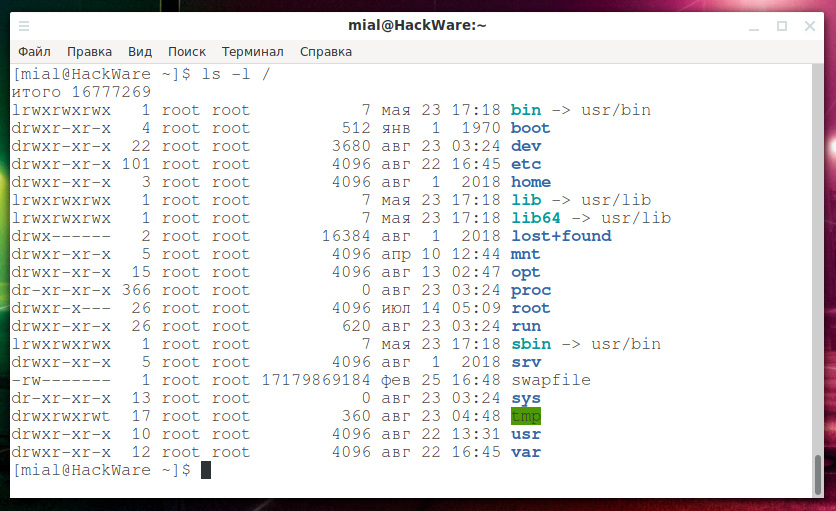
Давайте рассмотрим значение и содержимое каждой папки в Linux.
/bin : Все исполнимые бинарные программы (файлы) необходимые во время загрузки, восстановления и ремонта системы; файлы, необходимые для запуска в однопользовательском режиме и другие важные, основные команды, такие как cat, du, df, tar, rpm, wc, history, и др. В настоящее время обычно представляет собой ссылку на директорию /usr/bin, то есть фактически исполнимые файлы находятся в папке /usr/bin.
/boot : Содержит важные файлы для процесса загрузки, включая ядро Linux. В современных системах при установке обычно на главном диске создаётся небольшой раздел, который затем монтируется в директорию /boot
/dev : Содержит файлы устройств для всех физических устройств на данной машине, например, cdrom, cpu и т. д. Как мы уже знаем, здесь же размещены файлы дисков — на случай, если понадобится смонтировать новый диск или сменный носитель. Из необычных файлов можно отметить:
/dev/null — своеобразная чёрная дыра. Если запущенная программа выводит какую-то информацию, но она вам не нужна, то вы можете перенаправить её в /dev/null, и она исчезнет без вывода на экран.
/dev/zero — возвращает бесконечные нули (иногда нужно)
/dev/random — является источником случайных чисел (например, чтобы заполнить ими диск для надёжного удаления данных)
/dev/stderr, /dev/stdin и /dev/stdout — стандартный вывод ошибок, стандартный ввод и стандартный вывод соответственно. Если программа не поддерживает стандартный ввод, то для обхода можно использовать /dev/stdin, это нужно указать вместо имени файла. Если программа поддерживает только сохранение результатов в файл, но не поддерживает стандартный вывод, то можно в качестве имени файла указать /dev/stdout и результаты будут выведены в стандартный вывод (на экран) вместо сохранения в файл.
/dev/disk — содержит 4 поддиректории: by-id, by-partuuid, by-path и by-uuid. В которых перечислены уникальные идентификаторы дисков и разделов устройств хранения по которым также можно обращаться к дискам, например, в файле /etc/fstab.
/etc : Содержит файлы конфигурации приложений, а также файлы управления службами Systemd.
То есть настройки системы, программ и служб хранятся именно в этой папке. Количество папок и файлов здесь может быть различным в зависимости от количество установленных программ на данной системе.
Рассмотрим только некоторые из них, с которыми приходится сталкиваться чаще, чем с другими.
/etc/fstab — статичная информация о файловой системе. В этом файле содержится информация для автоматического монтирования дисков при загрузке компьютера.
Посмотрим на мой файл
Из этого файла следует, что раздел /dev/nvme0n1p1 (в данном случае диски обозначаются по их UUID) монтируется в /boot, раздел /dev/nvme0n1p2 монтируется в / (корень файловой системы), диск /dev/sda (он не разделён на разделы) монтируется в /mnt/disk. И ещё есть файл /swapfile, который выполняет роль свопа (файла подкачки).
/etc/group — группы пользователей
/etc/host.conf — файл настройки для resolver
/etc/resolv.conf — ещё один файл настройки для resolver, содержит список DNS серверов, к которым должна обращаться система
Пример содержимого файла /etc/resolv.conf:
/etc/hosts — файл с информацией об IP адресах указанных хостов. Подробности смотрите в статье «Как настроить локальный DNS используя файл /etc/hosts в Linux».
/etc/mtab — динамическая информация о файловых системах
/etc/passwd — раньше этот файл хранил информацию о паролях пользователей, но теперь здесь просто список пользователей и информация об их оболочке
/etc/shadow — в этом файле хранятся хеши паролей пользователей
/etc/profile — общесистемный файл инициализации для входа в sh shell (сюда можно прописать переменные среды или функции, которые должны быть доступны для каждого пользователя в терминале после загрузки компьютера)
/etc/protocols — список IP протоколов
/etc/services — имена портов для сетевых служб
/etc/my.cnf — файл конфигурации MySQL/MariaDB (содержит отсылку на /etc/my.cnf.d)
/etc/my.cnf.d/ — директория, в которой фактически располагаются конфигурации MySQL/MariaDB
/etc/my.cnf.d/client.cnf — конфигурация клиента MySQL/MariaDB
/etc/my.cnf.d/server.cnf — конфигурация сервера MySQL/MariaDB
/etc/apache2/ — директория с настройками веб-сервера (когда служба называется apache2 — то есть в таких системах как Debian и производных)
/etc/apache2/conf/httpd.conf — главный конфигурационный файл Apache
/etc/apache2/conf/sites-enabled/ — включённые виртуальные хосты Apache
/etc/httpd/ — директория с настройками веб-сервера (когда служба называется httpd — то есть в таких системах как Arch Linux и производных)
/etc/httpd/conf/httpd.conf — главный конфигурационный файл Apache
/etc/httpd/conf/sites-enabled/ — включённые виртуальные хосты Apache
/etc/php/php.ini — главный конфигурационный файл PHP
/etc/systemd/ — директория с файлами Systemd. Подробности смотрите в статье «Как использовать Systemctl для управления службами Systemd и юнитами».
/etc/NetworkManager/system-connections/ — подключения к сети, которые настроены через NetworkManager.
/etc/openvpn — папки и файлы с настройками и сертификатами OpenVPN
/etc/ssh/ — конфигурационные файлы и ключи SSH
/etc/ssh/ssh_config — конфигурационный файл клиента SSH
/etc/ssh/sshd_config — конфигурационный файл сервера SSH
/etc/ssh/ssh_host_* (/etc/ssh/ssh_host_dsa_key, /etc/ssh/ssh_host_dsa_key.pub и другие) — SSH ключи
/etc/easy-rsa — здесь могут находиться файлы и сертификаты CA (Центра авторизации)
/home : домашний каталог пользователей. Каждый раз, когда создаётся новый пользователь, в домашнем каталоге создаётся каталог в соответствии с именем пользователя (например, для пользователя mial это будет /home/mial/), который содержит другие каталоги, такие как Рабочий стол (Desktop), Загрузки (Downloads), Документы (Documents) и т. д.
Исключением является только пользователь root, его файлы хранятся в директории /root (об этом ниже).
В некоторых дистрибутивах путь
/bin (то есть папка bin в домашней директории пользователя), добавлены в системную переменную $PATH. Это означает, что если поместить в эту папку файл, то он будет доступен в консоли по имени файла (не нужно указывать полный путь).
/lib : Каталог lib содержит модули ядра и образы общих библиотек, необходимые для загрузки системы и запуска команд в корневой файловой системе.
/lost+found : Этот каталог создаётся во время установки Linux, полезен для восстановления файлов, которые могут быть повреждены из-за неожиданного завершения работы. Если программа для поиска ошибок в файловой системе выявила проблема (например, нашла повреждённые файлы), то эти файлы будут перемещены в этот каталог.
/media : Точки монтирования для съёмных носителей, таких как CD-ROM (появились в FHS-2.3).
/mnt : Каталог монтирования для временного монтирования файловых систем (внешних дисков, USB накопителей и т.д.).
/opt : Аббревиатура от слова «опциональный», то есть необязательный. Содержит стороннее программное обеспечение, такое как Java, cuda, dropbox, metasploit, viber, vuze и т.д.
/proc : Виртуальная и псевдо-файловая система, которая содержит информацию о запущенных процессах и настройках ядра в виде файлов. Виртуальная файловая система, предоставляющая информацию о процессах и ядре в виде файлов. В Linux соответствует монтированию procfs. Обычно автоматически генерируется и заполняется системой на лету.
Подробности и описание самых востребованных файлов и каталогов этой директории смотрите в статье «Что такое файловая система /proc в Linux».
Примеры файлов в директории /proc:
/proc/partitions – Информация о доступных в системе разделах.
/proc/stat – Записи или различные статистики хранимые с последней перезагрузки.
/proc/swaps – Информация о swap разделе.
/proc/uptime – Информация об аптайме (времени работы) (в секундах).
/root : Это домашний каталог пользователя root, и его никогда не следует путать с «/».
Домашний каталог суперпользователя (root) находится в /root, а не в /home/root, так как учётная запись суперпользователя предназначена исключительно для администрирования операционной системы. Это помогает повысить надёжность системы: /root обычно располагается на том же разделе, где и система, что позволяет производить обслуживание и настройку операционной системы, смонтировав лишь корневой раздел.
/run : Информация о системе с момента её загрузки, в том числе данные, необходимые для работы демонов (pid-файлы, UNIX-сокеты и т.д.).
/sbin : Содержит двоичные исполняемые программы, необходимые системному администратору для обслуживания: iptables, fdisk, ifconfig, swapon, reboot и т.д.
/srv : Название директории является аббревиатурой от «сервисы». Эта директория содержит файлы, имеющие отношение к сервисам. Например здесь хранят файлы такие сервисы как deluge, ftp, http.
/srv/http/ — некоторые дистрибутивы (например, Arch Linux) хранят здесь файлы веб-сервера.
/sys : Содержит информацию об устройствах, драйверах, а так же некоторых свойствах ядра.
Современные дистрибутивы Linux включают директорию /sys в качестве виртуальной файловой системы, которая хранит и позволяет модифицировать устройства, подключённые к системе.
/sys/block/ — содержит информацию о дисках
/sys/block/sda/device/model — содержит информацию о модели диска sda
/tmp : Системный временный каталог, доступный пользователям и root. Сохраняет временные файлы для пользователя и системы, которые удаляются при следующей загрузке.
/usr : Содержит исполняемые файлы, документацию, исходный код, библиотеки для программ второго уровня.
/usr/bin — дополнительные программы для всех пользователей, не являющиеся необходимыми в однопользовательском режиме.
/usr/include — стандартные заголовочные файлы (хедэры).
/usr/lib — библиотеки для программ, находящихся в /usr/bin и /usr/sbin.
/usr/local — третичная иерархия для данных, специфичных для данного хоста. Обычно содержит такие подкаталоги, как bin, lib, share.
/usr/sbin — дополнительные системные программы (такие как демоны различных сетевых сервисов).
/usr/share — архитектурно-независимые общие данные.
/usr/share/easy-rsa — здесь могут находиться файлы и сертификаты CA (Центра авторизации)
/usr/share/webapps — веб-приложения веб-сервера, например, owncloud, phpMyAdmin и др.
/usr/src — исходные коды (например, здесь располагаются исходные коды ядра).
/var : Директория для переменных данных. Содержимое файлов в этой директории, как ожидается, будет расти. Этот каталог содержит файлы журналов, lock, spool, почты и временных файлов.
/var/cache — кэш приложений. Такие данные генерируются локально в результате ресурсозатратных вычислений или операций ввода-вывода. Приложение обязано уметь регенерировать эти данные. Данные файлы могут быть удалены без потери данных.
/var/lib — информация о состоянии. Постоянные данные, изменяемые программами в процессе работы (например, базы данных, метаданные пакетного менеджера и др.).
/var/lock — файлы блокировки, указывающие на занятость некоторого ресурса.
/var/log/ — содержит логи различных программ и служб
/var/log/httpd/ — логи веб-сервера Apache (в Arch Linux)
/var/log/apache2/ — логи веб-сервера Apache (в Debian и производных)
/var/mail — почтовые ящики пользователей.
/var/run — каталог для хранения информации о системе с момента её загрузки, на данный момент устарел. Допускается делать его ссылкой на /run. Каталог оставлен для обратной совместимости с программами, которые всё ещё используют каталог /var/run.
/var/spool — задачи, ожидающие обработки (например, очереди печати, непрочитанные или неотправленные письма).
/var/spool/mail — местоположение пользовательских почтовых ящиков (устаревшее).
/var/tmp — временные файлы, которые должны быть сохранены между перезагрузками.
/var/www/html/ — директория с файлами веб-сайтов веб-сервера Apache в Debian и производных дистрибутивах.
Заключение
Если я пропустил какие-то важные папки или файлы, то пишите их в комментариях!
Дополнительную информацию о директориях вы также найдёте в статье «Какие файлы можно удалить при нехватке места на диске Linux».
Связанные статьи:
- Выбор компьютера и операционной системы для хакера (100%)
- Как из Windows просмотреть содержимое диска Linux и скопировать с него файлы (100%)
- Руководство по VirtualBox (часть 1): Что такое VirtualBox, как установить и использовать (100%)
- Руководство по VirtualBox (часть 2): Создание и запуск виртуальной машины (100%)
- Руководство по VirtualBox (часть 3): Использование групп, снимков, клонирование, импорт и экспорт виртуальных машин (100%)
- Как пользоваться sudo (RANDOM — 100%)

Рекомендуется Вам:
5 комментариев to Структура директорий Linux. Важные файлы Linux
То-же мне открытие устройства файлы если автор не знаком с MDOS и её клонами то стоит напомнить что файлы -устройства были и у мелмягких которые в свою очередь взоимствовали идею и принцип с Unix .
Ps Кроме упомянутого способа адресации устройства (в статье приведена адресация по имени устройства) в Linux cуществуют ещё как минимум два: адресация по ID (индификатору устройства ) Lebel (адресация по лейболу устройства) о которых автор скромно умолчал.
Приветствую! Статья не претендует ни на какую новизну или полноту описания темы. Цель статьи — ответить на простейшие вопросы, которые настолько просты, что на них никто не удосуживается ответить ни в инструкциях, ни в книгах по Linux:
— зачем при установке предлагают смонтировать домашнюю папку на другой диск?
— зачем вообще нужно монтирование дисков?
— где второй и другие диски в Linux?
— для чего каждая папка в Linux и почему их так много?
— где в Linux находится файл отвечающий за…?
На начальном этапе знакомства с Linux я был бы рад прочитать именно ответы на похожие вопросы, а не про синтаксис команды mount (какая мне разница, какой у неё синтаксис, если я не понимал для чего в принципе нужно монтирование).
Про адресацию к дискам, ну да, в директории /dev/disk/ есть ещё четыре поддиректории:
- by-id/
- by-partuuid/
- by-path/
- by-uuid/
В принципе, их можно упомянуть при описании директорий. Но не стоит перенагружать новичков, которые впервые увидели /dev/sda, /dev/sdb, /dev/nvme0n1 и прочее.
Я хоть и Linux-оид, но красными глазами и предвзятостью не страдаю. Поэтому не приковыривайтесь к автору и идите википедию читайте! К вашему огромному сожалению идентификация по ID файловой системы еще задолго до Linux-а появилась. Поэтому прежде чем поучать идите вначале информацию проверяйте!
Автор нормально все написано. Побольше таких статей.
Приветствую! Спасибо за поддержку, но я чуть отредактировал ваш комментарий — не нужно грубостей.
Я хорошо отношусь к критике, если она нормальная. Благодаря комментариям, как с вопросами, так и с критикой, некоторые статьи стали лучше. Поэтому всё нормально.
Огромное вам спасибо за проделанную вами работу! Лично мне как новичку, а точнее сказать полному «0» в Linux — очень помогают ваши статьи. Нашёл через поисковик «руководство пользователя Tails» и сразу нарвался на ваш сайт. Очень много непонятного и в тоже время интересного) А умников не слушайте, у них как правило дифицит чего либо, и они как правило таким образом самоутверждаются. Обеими руками жму вам краба и жду больше статей с раскладкой по полочкам.
Источник